Observação
O acesso a essa página exige autorização. Você pode tentar entrar ou alterar diretórios.
O acesso a essa página exige autorização. Você pode tentar alterar os diretórios.
Você pode distribuir um modelo de IA como um componente de solução. Depois de criar um modelo no AI Builder, disponibilize-o para uso em outros ambientes. Faça isso compactando-o em uma solução e exportando-o para um arquivo zip. Depois que a solução for importada no ambiente de destino, o modelo de IA empacotado estará disponível para uso.
Gerenciador de soluções
Use o gerenciador de soluções do Power Apps ou do Power Automate para criar soluções e adicionar componentes, como modelos de IA, a eles. Você também pode exportar e importar soluções usando o gerenciador de soluções.
Para aprender mais, vá para Introdução às soluções.
Processo recomendado
É uma boa ideia desenvolver modelos de IA em um ambiente de área restrita ou de desenvolvimento primeiro. Em seguida, é possível implantá-los em um ambiente de produção com soluções gerenciadas. Caso precise copiar seu ambiente de produção para um ambiente de área restrita, siga as instruções em Copiar um ambiente.
Usando este processo, você pode usar o modelo imediatamente depois de importá-lo. Nenhuma outra ação é necessária para usá-lo no Power Apps ou no Power Automate, mas é uma boa ideia executar um teste rápido no AI Builder primeiro.
Um modelo só pode ser adicionado em uma solução quando possui uma versão publicada. Quando a solução é exportada e importada em um novo ambiente, apenas a versão publicada do modelo é instalada no novo ambiente.
Nota
Ao adicionar um modelo de IA em uma solução, apenas o executável do modelo é incluído. Os dados de treinamento não estão incluídos no modelo.
Se você receber uma mensagem de erro durante a importação, acesse Os modelos de IA não podem ser importado para um novo ambiente para obter uma possível resolução.
Automatizando o processo
Como os modelos de IA podem ser distribuídos entre ambientes usando soluções, você pode automatizar o ciclo de vida do modelo da mesma forma que faria com outros componentes da plataforma. Para saber mais, acesse ALM (Gerenciamento do ciclo de vida do aplicativo) com o Microsoft Power Platform.
Alterando modelos importados
De modo geral, não recomendamos alterar os modelos importados porque isso gera personalizações não gerenciadas. Essas personalizações podem impedir que o modelo seja atualizado corretamente no futuro. As mudanças incluem atualizar as informações do modelo, criar e treinar novas versões ou republicar o modelo.
Para alguns modelos, a criação e o treinamento de novas versões foram desabilitados porque os dados de treinamento não são movidos com o modelo. Isso se aplica ao processamento de documentos, à detecção de objetos e aos modelos de extração de entidades.
Se você acidentalmente executar ações após a importação, exclua a solução importada e, em seguida, importe-a novamente.
Para evitar a modificação acidental de um modelo após a importação, convém desabilitar a personalização nas propriedades gerenciadas do modelo antes de importá-lo.
Para desabilitar personalizações, faça o seguinte:
No menu da parte superior da solução, selecione Propriedades Gerenciadas.
Desative Permitir personalizações.
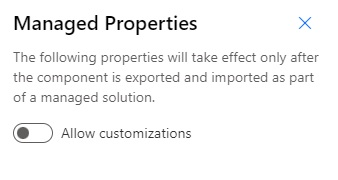
Depois que você desabilitar a personalização, o modelo incluirá uma observação de que você limitou as ações possíveis nele.
Importando status
Para modelos de detecção de objetos e processamento de documentos, o processo de importação poderá continuar depois que a ação de importação for concluída. Quando um modelo continua o processo de importação, Importando aparece na página de lista do modelo do AI Builder. Isso é normal e pode durar alguns minutos.
Limitações
Você não pode criar e treinar uma nova versão de um modelo importado de processamento de documentos, detecção de objetos ou extração de entidades, pois o conjunto de dados de treinamento não faz parte da solução importada. Em vez disso, você deverá criar um modelo.
Não é possível definir um agendamento de execução para modelos de classificação de categorias importados.
A importação de um modelo de detecção de objetos ou de processamento de documentos deverá ser feita no prazo de um mês após a exportação. No entanto, você ainda poderá importá-lo após esse período se o modelo de origem permanecer inalterado após a exportação.
Se estiver usando um modelo em um aplicativo ou em um fluxo do Power Automate, você precisará adicionar explicitamente o aplicativo e o modelo à solução. O modelo não é considerado uma dependência de aplicativo, nem de fluxo.
Não é possível criar um modelo do AI Builder no gerenciador de soluções.